Spremenite številčnico ure Apple Watch
Prilagodite številčnico ure Apple Watch po svojih željah, da bo prikazovala vse funkcije, ki jih potrebujete. Izberite slog, prilagodite barve in funkcije ter številčnico dodajte v svojo zbirko. Med številčnicami lahko poljubno preklapljate, tako da imate vsa orodja za merjenje časa vedno pri roki ali pa zgolj zato, ker ste si zaželeli spremembe.
V Galerija številčnic v aplikaciji Apple Watch si lahko ogledate vse razpoložljive številčnice, jih spreminjate in dodajate v svojo zbirko. Če pa naprave iPhone nimate pri roki, lahko prilagodite številčnico kar v svoji uri. Za več informacij glejte Številčnice ure Apple Watch in njihove funkcije.
Dodajanje številčnice v zbirko
Ustvarite lastno zbirko prilagojenih številčnic, lahko tudi variacij istega sloga.
Ko je prikazana trenutna številčnica, se dotaknite zaslona in ga držite.
Podrsajte v levo do konca in nato tapnite
 .
.Z vrtenjem gumba Digital Crown brskajte po številčnicah, nato tapnite Dodaj.
Namig: Tapnite kolekcijo, kot je na primer Nove številčnice ali Izvajalci, da brskate po določeni kategoriji številčnic ure.
Potem ko jo dodate, lahko številčnico spremenite.

Izbira drugačne številčnice
Dotaknite se in pridržite številčnico, podrsnite do tiste, ki jo želite, in jo nato tapnite.
Namig: Lahko tudi podrsate z ene številčnice ure na drugo. odprite aplikacijo Nastavitve v uri Apple Watch, tapnite Ura in nato vklopite možnost Podrsnite za preklop številčnice.

Dodajanje komplikacij na številčnico
Nekaterim številčnicam lahko dodate posebne funkcije oziroma komplikacije. Tako lahko na primer takoj preverite cene delnic, vremensko napoved ali informacije iz drugih nameščenih aplikacij.
Ko je prikazana številčnica, se dotaknite zaslona in ga zadržite, nato pa tapnite Uredi.
Podrsajte v levo do konca.
Če številčnica omogoča komplikacije, jih lahko vidite na zadnjem zaslonu.
Tapnite komplikacijo, da jo izberete, in z vrtenjem gumba Digital Crown izberite novo, na primer Aktivnost ali Srčni utrip.
Ko končate, pritisnite gumb Digital Crown, da shranite spremembe, in nato tapnite številčnico, da preklopite nanjo.
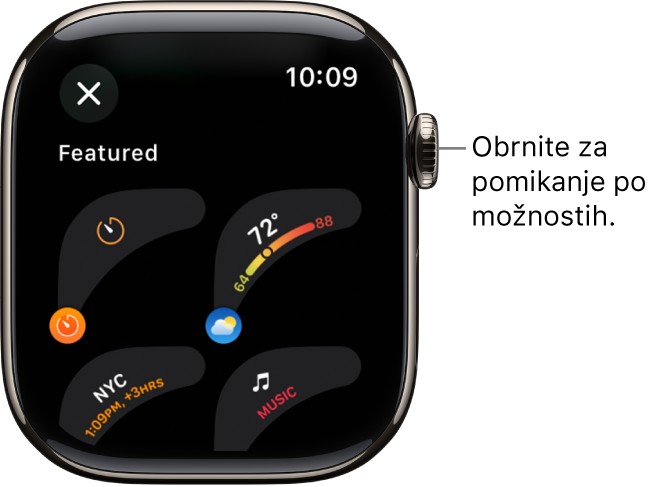
Nekatere aplikacije, ki jih pridobite v App Store vključujejo tudi komplikacije.
Možnosti komplikacij v Apple Watch
Večino aplikacij lahko odprete tako, da tapnete komplikacijo na številčnici. Nekatere komplikacije prikazujejo specifične informacije iz določene aplikacije, tako da na prvi pogled vidite samo tisto, kar potrebujete. Komplikacija Vreme na primer vključuje komplikacije glede kakovosti zraka, stanja, temperature in še več.
Naslednje aplikacije ponujajo različne komplikacije.
Aplikacija | Razpoložljive komplikacije | ||||||||||
|---|---|---|---|---|---|---|---|---|---|---|---|
Aktivnost | Obroči Časovnica | ||||||||||
Astronomija | Zemlja Luna Pot sonca Sončni sistem | ||||||||||
Koledar | Današnji datum Vaš urnik | ||||||||||
Kompas | Kompas Nadmorska višina Raven | ||||||||||
Točke poti kompasa | Zadnja ogledana točka poti Shranjene točke poti Točka poti parkiranega vozila | ||||||||||
Globina | Globina Temperatura vode | ||||||||||
Dom | Dom Mrežna napoved | ||||||||||
Zemljevidi | Zemljevidi Pridobi navodila za pot | ||||||||||
Čuječnost | Čuječnost Stanje duha | ||||||||||
Opomniki | Rok danes Opomniki | ||||||||||
Spanje | Podatki Podatki in urnik Spanje | ||||||||||
Borza | Dodane delnice Zadnje ogledane delnice | ||||||||||
Čas | Analogne sekunde Analogni čas Digitalne sekunde Digitalni čas | ||||||||||
Plime | Oteklina Plime | ||||||||||
Časovnik | Dodani časovniki Časovnik | ||||||||||
Vreme | Kakovost zraka Razmere Vlažnost Dež Temperatura Indeks UV Veter | ||||||||||
Svetovna ura | Sončni vzhod/sončni zahod Dodane lokacije | ||||||||||
Ogled zbirke
Vse svoje številčnice si lahko preprosto ogledate v zbirki številčnic.
Pojdite v aplikacijo Apple Watch v iPhonu.
Tapnite Moja ura in nato podrsnite po svoji zbirki v možnosti Moje številčnice.
Če želite preurediti vrstni red v zbirki, tapnite Uredi v Moje številčnice in nato povlecite ![]() ob številčnici navzgor ali navzdol.
ob številčnici navzgor ali navzdol.
Vrstni red svoje zbirke lahko tudi preuredite na uri Apple Watch. Ko je prikazana trenutna številčnica ure, se dotaknite in zadržite zaslon, znova se dotaknite in zadržite, nato povlecite izbrano številčnico v levo ali desno.
Brisanje številčnice iz zbirke
Ko je prikazana trenutna številčnica, se dotaknite zaslona in ga držite.
Podrsajte do številčnice, ki je ne želite, podrsnite po njej navzgor in nato tapnite Odstrani.
Lahko tudi greste v aplikacijo Apple Watch v svojem iPhonu, tapnete Moja ura in nato tapnete Uredi v možnosti Moje številčnice. Tapnite ![]() poleg številčnic, ki jih želite izbrisati, in nato tapnite Odstrani.
poleg številčnic, ki jih želite izbrisati, in nato tapnite Odstrani.
Če si premislite, lahko številčnico vedno znova dodate pozneje.

Prestavljanje ure naprej
Odprite aplikacijo Nastavitve
 v uri Apple Watch.
v uri Apple Watch.Tapnite Ura.
Tapnite +0 min in nato zavrtite gumb Digital Crown, da prestavite uro naprej za največ 59 minut.
Ta nastavitev spremeni le čas, prikazan na številčnici, ne vpliva pa na opomnike, čas v obvestilih ali kateri koli drug čas (npr. Svetovna ura).
